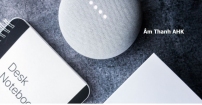Hệ thống âm thanh
Cách sử dụng Google Home của bạn như chiếc loa
Cách sử dụng Google Home của bạn như chiếc loa
Chúng tôi sẽ hướng dẫn bạn cách sử dụng loa thông minh Google Home hoặc Google Nest.
Cho dù bạn là người siêu công nghệ hay bạn chỉ muốn có một chiếc loa thực sự tuyệt vời, thì Google Home hoặc Google Nest đều có thể đóng cả hai vai trò.
Xem thêm:
- Tai nghe chống ồn tốt nhất
- Máy chiếu xem phim giá rẻ
- Báo giá âm thanh hội trường
- Dàn karaoke quán hát
Tìm ra cách sử dụng Google Home hoặc Nest làm loa và phát nhạc trên thiết bị Home của bạn là ưu tiên chính của chúng tôi, vì vậy, hãy xem cách hoạt động.
Cách phát nhạc trên Google Home bằng lệnh thoại
Toàn bộ điểm của các thiết bị Google Home là cung cấp lệnh thoại cho Trợ lý Google. Mặc dù mục đích chính là yêu cầu Google đọc tin nhắn của bạn, thiết lập một cuộc hẹn trên lịch hoặc yêu cầu Google đánh thức bạn sau giấc ngủ ngắn của mèo, bạn cũng có thể yêu cầu Google phát nhạc cho bạn nghe.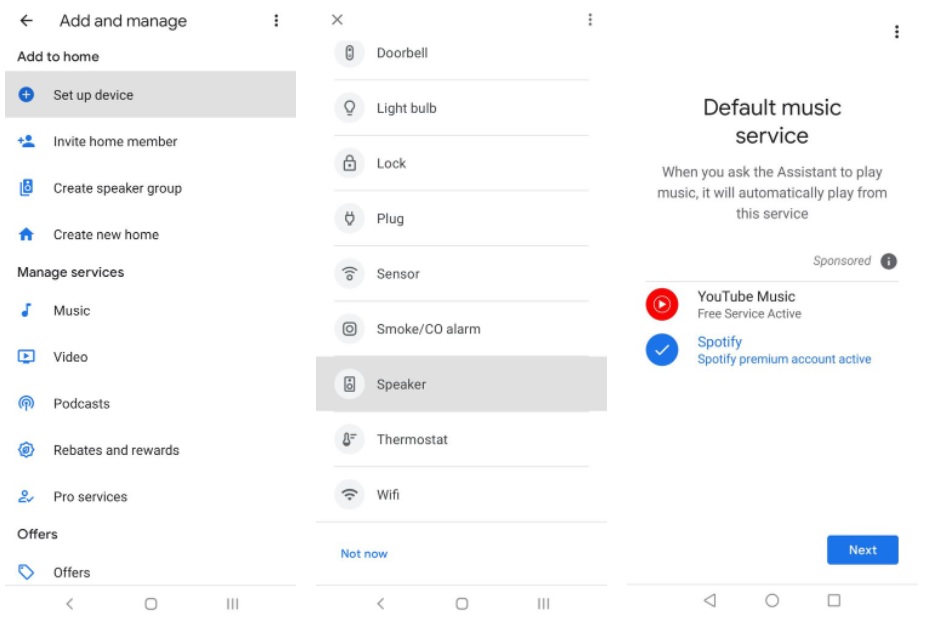
Cho dù bạn muốn ghép nối nó với Spotify, YouTube Music hay một ứng dụng khác, Google Home sẽ cung cấp cho bạn các mục yêu thích của bạn. Tuy nhiên, trước khi bạn có thể làm điều này, bạn phải thiết lập thiết bị.
Bạn sẽ cần hai thứ — một thiết bị Google Home hoặc Nest và ứng dụng Google Home (Android / iOS).
- Cài đặt ứng dụng Google Home và khởi chạy nó.Nhấn vào dấu + ở góc và Thiết lập thiết bị.
- Cuộn xuống Loa, chạm vào loa và đợi một lúc để điện thoại của bạn tìm thấy thiết bị và kết nối với thiết bị đó.
- Chỉ định một phòng mà bạn giữ loa và kết nối với mạng Wi-Fi của bạn.
- Trong quá trình thiết lập, bạn có thể chọn dịch vụ âm nhạc mặc định. Đừng lo lắng — bạn có thể thiết lập nó sau nếu bạn không muốn làm điều này ngay bây giờ.
- Trong ứng dụng Home, hãy thiết lập ứng dụng nhạc mặc định. Nhấn vào Cài đặt> Nhạc và chọn dịch vụ âm nhạc bạn thích.
- Giờ đây, bạn có thể nói “Ok Google, chơi Let It Go” hoặc bất kỳ bài hát nào khác truyền cảm hứng cho bạn những ngày này. Bạn cũng có thể yêu cầu nó phát danh sách phát yêu thích, toàn bộ album hoặc podcast. Người nói sẽ sử dụng dịch vụ âm nhạc đã chọn của bạn.
Bạn có thể sử dụng một số lệnh thoại bổ sung để điều khiển việc phát lại nhạc của mình. Dưới đây là một số cách bạn có thể yêu cầu Google Home về việc này.
Yêu cầu một bài hát cụ thể:
“Phát (tên bài hát)” hoặc “Phát (tên bài hát) của (nghệ sĩ).”
Bạn cũng có thể đặt tên cho một album cụ thể, yêu cầu nó “Phát các bài hát như (tên bài hát).”
Yêu cầu một nghệ sĩ:
“Phát (tên nghệ sĩ)” hoặc “Phát nhạc của (tên nghệ sĩ).”
Ngoài ra, hãy yêu cầu “Phát các bài hát như (tên nghệ sĩ)” cho các ca sĩ hoặc ban nhạc tương tự.
Yêu cầu một album:
“Phát (tên album)”
“Phát (tên album) của (tên nghệ sĩ)”
Yêu cầu âm nhạc dựa trên thể loại:
“Chơi nhạc cổ điển / rock / reggae / etc”
Yêu cầu âm nhạc dựa trên tâm trạng:
“Chơi nhạc vui / buồn”
Yêu cầu âm nhạc dựa trên hoạt động:
“Phát nhạc để chạy / tắm / dọn dẹp / v.v.”
Điều khiển âm nhạc:
“Phát ngẫu nhiên” hoặc “Phát ngẫu nhiên (album)”
“Tạm dừng” hoặc “Tạm dừng nhạc”
“Tiếp tục” hoặc “Tiếp tục chơi”
“Dừng” hoặc “Dừng nhạc”
“Tiếp theo”, “Bỏ qua” hoặc “Bài hát tiếp theo”
“Đặt âm lượng thành (số hoặc phần trăm)”
Cách kết nối Google Home với điện thoại của bạn
Không chỉ lệnh thoại mới có thể giúp bạn nghe nhạc trên thiết bị Google Home hoặc Nest của mình. Bạn cũng có thể gửi nhạc đến thiết bị của mình và sử dụng Google Home Mini làm loa Bluetooth (hoặc bất kỳ thiết bị Google nào khác mà bạn có). Với một số ứng dụng, điều này dễ dàng hơn so với những ứng dụng khác.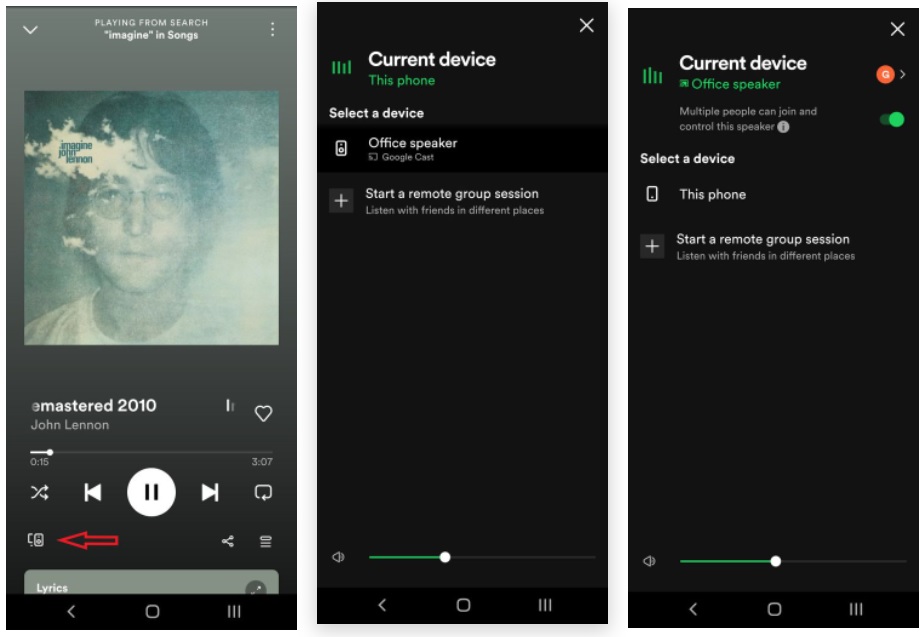
Ví dụ: bạn có một công việc dễ dàng với một vài thao tác cần thiết với ứng dụng Spotify.
- Tìm bài hát, danh sách phát hoặc podcast bạn muốn nghe.
- Nhấn vào nút loa ngay dưới các nút phát lại.
- Chọn Google Home của bạn từ danh sách thiết bị.
- Kết nối giữa các thiết bị sẽ được thiết lập sau vài giây và loa của bạn sẽ bắt đầu phát nhạc của bạn.
Với các ứng dụng khác, bạn sẽ cần thực hiện thêm một số bước để ứng dụng hoạt động. Chẳng hạn, YouTube Music không có bất kỳ nút chọn nhanh nào cho các thiết bị thay thế như Spotify.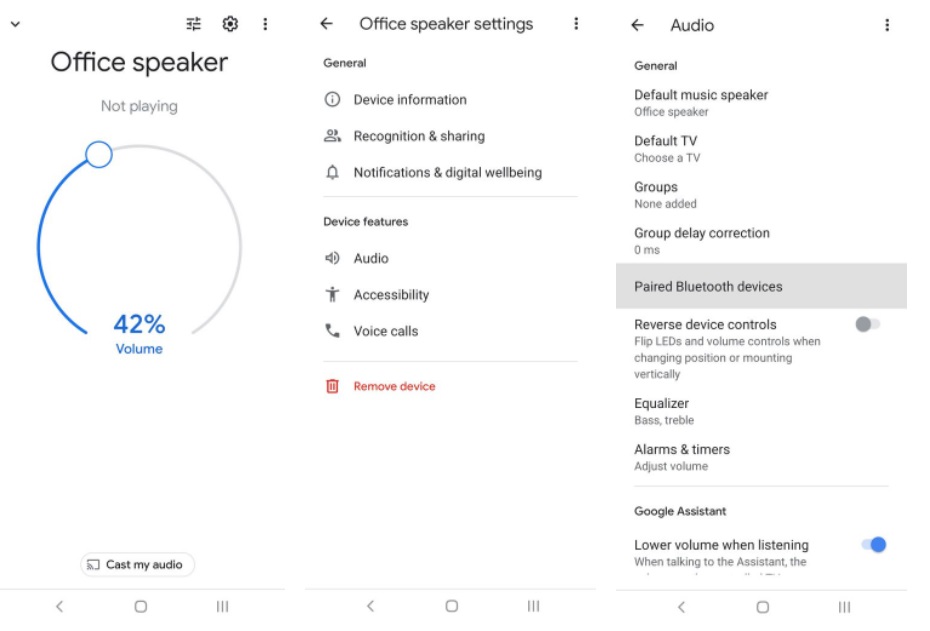
Dưới đây là cách bạn có thể sử dụng Google Home của mình làm loa bất kể bạn đang sử dụng ứng dụng nào:
- Khởi chạy ứng dụng Google Home.
- Nhấn vào loa Google Home của bạn, sau đó nhấn vào bánh xe Cài đặt ở trên cùng.
- Đi tới Tính năng thiết bị> Âm thanh> Thiết bị Bluetooth được ghép nối.
- Nhấn vào nút bạn sẽ tìm thấy ở cuối màn hình có tiêu đề Bật chế độ ghép nối.
- Tiếp theo, bạn phải vào cài đặt Bluetooth của điện thoại.
- Tìm loa của bạn và ghép nối nó với thiết bị của bạn. Google Home sẽ phát ra âm thanh để xác nhận.
Bây giờ loa của bạn sẽ hoạt động như đầu ra âm thanh. Cho dù bạn phát nhạc trên điện thoại thông minh, nhận cuộc gọi điện thoại hay xem video trên Facebook, Google Home hoặc Nest sẽ tiếp quản loa trên điện thoại của bạn. Bạn có thể điều chỉnh âm lượng từ điện thoại thông minh, trực tiếp từ loa hoặc bằng lệnh thoại.
Chúng tôi cần lưu ý rằng ngay cả khi loa của bạn được ghép nối như vậy với điện thoại của bạn, nó vẫn sẽ chấp nhận lệnh thoại của bạn. Chỉ cần nói “Ok Google” là nó sẽ thu hút sự chú ý và bạn có thể yêu cầu nó phát một bài hát từ dịch vụ âm nhạc ưa thích của bạn, tìm kiếm công thức nấu mì ngon hoặc cho bạn biết dự báo thời tiết.
Đi chơi với Google Home
Nếu nghe nhạc là hoạt động thường xuyên của bạn với loa mới thì chúng tôi sẽ đề cập đến bạn, nhưng nếu bạn muốn làm nhiều hơn thế, có rất nhiều nội dung thú vị mà bạn có thể sử dụng thiết bị Google Home.
Ý kiến bạn đọc
Sắp xếp theo bình luận mới
Sắp xếp theo bình luận cũ
Sắp xếp theo số lượt thích